河南信息技术八年级上册教案讲义.docx
《河南信息技术八年级上册教案讲义.docx》由会员分享,可在线阅读,更多相关《河南信息技术八年级上册教案讲义.docx(82页珍藏版)》请在冰豆网上搜索。
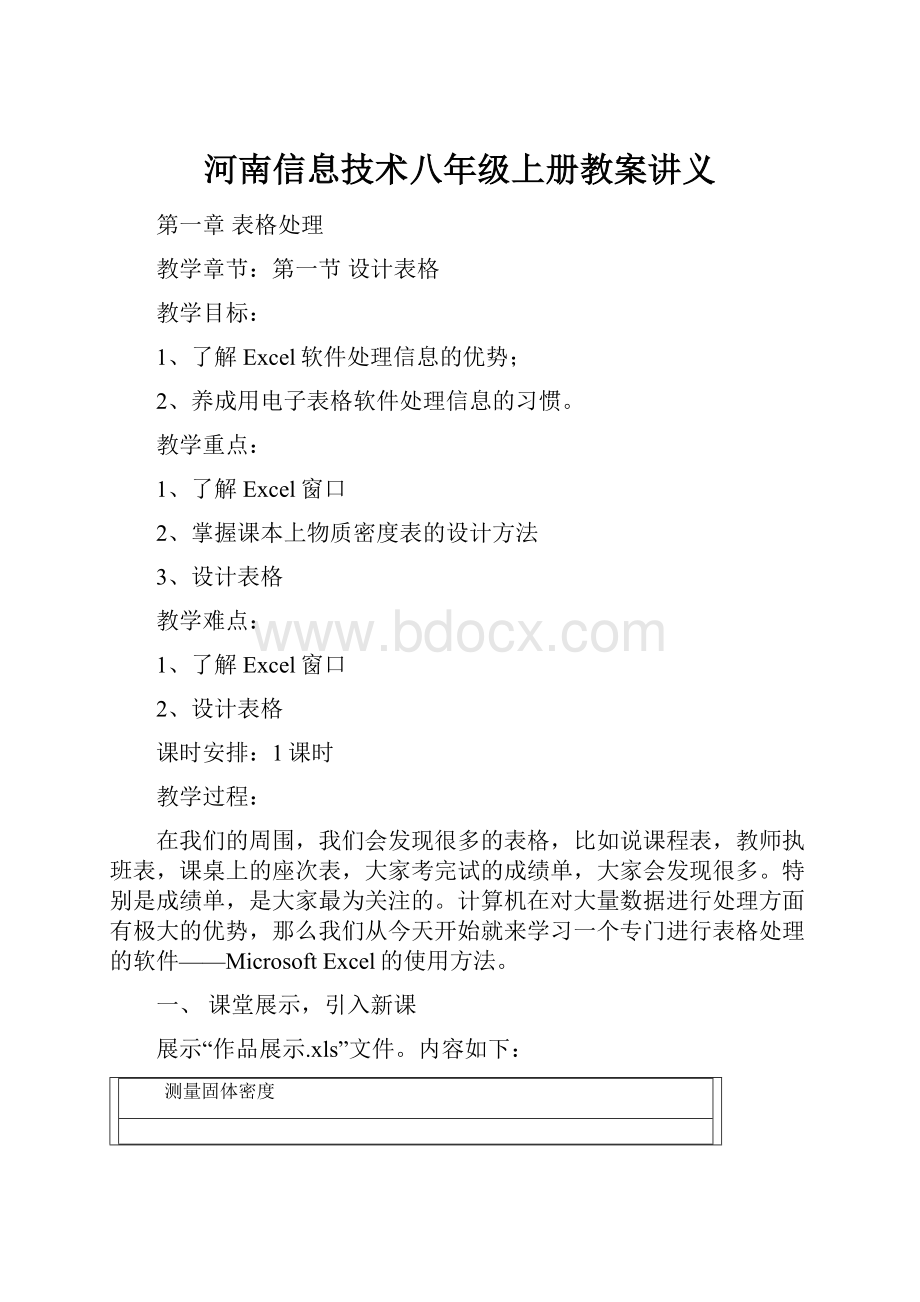
河南信息技术八年级上册教案讲义
第一章表格处理
教学章节:
第一节设计表格
教学目标:
1、了解Excel软件处理信息的优势;
2、养成用电子表格软件处理信息的习惯。
教学重点:
1、了解Excel窗口
2、掌握课本上物质密度表的设计方法
3、设计表格
教学难点:
1、了解Excel窗口
2、设计表格
课时安排:
1课时
教学过程:
在我们的周围,我们会发现很多的表格,比如说课程表,教师执班表,课桌上的座次表,大家考完试的成绩单,大家会发现很多。
特别是成绩单,是大家最为关注的。
计算机在对大量数据进行处理方面有极大的优势,那么我们从今天开始就来学习一个专门进行表格处理的软件——MicrosoftExcel的使用方法。
一、课堂展示,引入新课
展示“作品展示.xls”文件。
内容如下:
测量固体密度
编号
物质名称
物质质量
(g)
放入前水的体积(cm3)
放入后的总体积(cm3)
物质体积
(cm3)
物质密度
(g/cm3)
001
石块
28.62
50
60.8
10.8
2.65
002
铁块
78.69
50
70
20
3.93
003
铜块
78.7
50
58.8
8.8
8.94
004
铝块
38
50
63.9
13.9
2.73
005
铅块
89.3
50
57.9
7.9
11.30
让同学们充分感受通过excel修饰过的表格效果,进而激发他们学习的兴趣,化被动学习为主动学习。
师生交流:
师:
“同学们想不想自己也能做出这样的表格效果呢?
”
生:
“想!
”
师:
“我也相信大家通过这一学期的学习也一定能够做出这样的表格来,而且还会学会许多小技巧!
那我们先来认识一下制作出这个表格的工具——Excel。
”
二、讲授新课
1.如何打开Excel
首先单击“开始”按钮à“程序”à“MicrosoftOffice”à“MicrosoftOfficeExcel”
即可打开Excel窗口。
(断开多媒体,请同学们试着打开Excel)
2.认识Excel窗口组成
温馨提示
Excel文件是一个工作簿,相当于咱们的一个作业本,当大家拿到这个作业本之后翻开的第一页,就相当于咱们打开的Excel的sheet1工作表,而后面的sheet2,sheet3工作表相当于第二页,第三页,在我们需要的时候可以追加更多的工作表。
3.介绍单元格名称
当我们单击某个单元格时,会在名称框中显示“A1,B2”等类型的字符,这些便是单元格的名称。
它们是有一定的命名规则的。
如上图中所示的D6单元格。
(断开多媒体,请同学们分别指出A3,B3,E8单元格分别是哪一个)
4、要求同学们了解课本上P3-----P4页的内容,分小组讨论。
(要求同学们认真看课本)
测量固体密度如下:
1.用天平测出石块、铁块、铜块、铝块、铅块的质量分别是28.62g,78.69g,78.7g,38g,89.3g。
2.量筒中放入物体前水的体积为50cm3,放入石块、铁块、铜块、铝块、铅块后,总体积分别是:
60.8cm3,70cm3,58.8cm3,63.9cm3,57.9cm3.
由以上测试得出下表:
测量固体密度
编号
物质名称
物质质量
(g)
放入前水的体积(cm3)
放入后的总体积(cm3)
物质体积
(cm3)
物质密度
(g/cm3)
001
石块
28.62
50
60.8
002
铁块
78.69
50
70
003
铜块
78.7
50
58.8
004
铝块
38
50
63.9
005
铅块
89.3
50
57.9
三.思考与练习
请同学们根据实际情况,统计出你周围十个同学上次考试中的语文、数学、英语的成绩。
如:
七三班成绩册
学号
姓名
年龄
班级
语文
数学
英语
总分
平均分
1
刘德华
14
二一
86
87
90
2
张三
14
二一
89
86
90
3
李四
14
二一
87
89
87
4
王麻子
14
二一
74
90
74
5
李湘
14
二一
87
94
87
6
何炅
14
二一
86
76
86
7
李维佳
14
二一
89
89
89
8
张曼玉
14
二一
65
85
65
9
谢雨欣
14
二一
85
75
85
10
李雨
14
二一
94
99
74
板书:
第一节设计表格
1.打开Excel的方法
首先单击“开始”按钮“程序”“MicrosoftOffice”“MicrosoftOfficeExcel”
即可打开Excel窗口。
2.认识单元格
教学章节:
第二节制作表格
教学目标:
1、学会在电子表格中输入各种类型的数据;
2、学会将电子表格保存在指定的位置。
教学重点:
1、制作表头
2、填充数据
3、添加标题
教学难点:
1、制作表头
2、填充数据
课时安排:
1课时
教学过程:
一、复习并引入新课
师:
“上节课每个同学都制作一个表格,今天来到了机房,一定很想把它们放进计算机里面去。
咱们今天就来试一试。
”
咱们先来回顾一下上节课的内容:
(1)先打开Excel
(2)单击D9单元格。
(当D9单元格的边框变成黑色时,说明D9被选中了,观察名称框内显示出D9字样)
(3)分别按←、↑、→、↓、、键,观察当前单元格和名称框的变化。
二、讲授新课
1.制作表头
(1)什么是表头?
(2)分小组讨论。
要求同学们根据课本上P5-------P7页的内容制作表头。
(具体的方法步骤都在课本上,要求同学们认真看课本,并在计算机进行实践性学习)
(3)请某个自告奋勇的同学到教师机处进行操作,老师作讲解和补充。
讲解内容如下:
制作表头的方法:
单击某一单元格(如A1),选择中文输入法,输入内容(如“编号”)
如果文字太长,部分不能被显示怎么办?
调整列宽。
方法:
将鼠标指向列标的右边界列线上,当鼠标指针变成“”时,水平托动鼠标(可以调整列的宽窄),当文字全部显示出来时,释放鼠标即可。
怎么让单元格中的内容分行显示?
方法:
先调整列宽,然后在准备分行处双击鼠标,在需要分行的位置按+即可。
怎么修改输错的内容?
方法:
在准备修改处双击鼠标,即可进入编辑状态进行修改。
(断开多媒体,让同学们对所犯错误进行更正,并进行加强练习)
2.填充数据
课前提示1:
在Excle中,文字和数字的表示方式有差异:
文字在单元格的靠左显示数字在单元格的靠右显示,并且前面不会有000,如001,003等在单元格出都会变成1,3。
课前提示2:
通过多媒体演示指出什么是“填充柄”。
授课:
(1)分小组讨论。
要求同学们根据课本上P7-------P9页的内容学习填充数据。
(具体的方法步骤都在课本上,要求同学们认真看课本,并在计算机进行实践性学习)
(2)请某个自告奋勇的同学到教师机处进行操作,老师作讲解和补充。
讲解内容如下:
数据的填充(比如:
输入学号、性别、年龄、班级)分为多种情况,我们着重学习有规律数字字符的输入和相同数字或文字的输入方法。
<1>“数字字符”的有规律输入(学号)方法:
如(001,002,003……)
首先在A2单元格中输入’001,将鼠标移向A2的右下角,托动填充柄,直到出现截止数字,松开鼠标即可看到(001,002,003……)已经出现。
<2>“数字”的有规律输入(学号)方法:
如(1,2,3……)
首先在B1单元格中输入1,敲回车键,在B2单元格中输入2,(此时默认B1,B2单元格中的数据是加1的关系),选中B1、B2单元格,将鼠标移向B2的右下角,托动填充柄,直到出现截止数字,松开鼠标即可看到(1,2,3……)已经出现。
同理,我们也可以试试看怎么通过填充柄来实现(1,3,5,……)的输入。
<3>相同文字及数字的输入(性别、年龄、班级)
如:
“放入水前水的体积”都是50.
在D2单元格输入50,托动填充柄,释放鼠标完成输入。
同理,我们也可以试试看怎么通过填充柄来实现(“性别、年龄、班级”)的输入。
(断开多媒体,让同学们对所犯错误进行更正,并进行加强练习)
3.添加标题
(1)分小组讨论。
要求同学们根据课本上P9-------P10页的内容学习填充数据。
(具体的方法步骤都在课本上,要求同学们认真看课本,并在计算机进行实践性学习)
(2)请某个自告奋勇的同学到教师机处进行操作,老师作讲解和补充。
讲解内容如下:
添加标题的方法:
选中第一行,单击“插入”à“行”命令,这时会在表头行新插入一行,单击C1,输入标题,如“物质密度表”。
删除行的方法:
选中要删除的某一行或多行,单击“编辑”à“删除”,即可。
如果发现删错了,可以单击常用工具栏中的撤消按钮,回复到前一步骤的结果。
(断开多媒体,让同学们对所犯错误进行更正,并进行加强练习)
4、保存文件
“文件”à”保存“,在弹出的对话框中,选择目标文件夹,输入文件名,如“测量固体密度”,单击“保存”即可完成。
文件最终被保存为“测量固体密度.xls”。
.xls是Excel文件的扩展名,以后如果看到以.xls为扩展名的文件就表明它是用Excle编辑保存的文件。
三.思考与练习
根据P11中的阅读材料,试一试如何移动、复制单元格。
教学章节:
第三节数据计算(第一课时)
教学目标:
1、掌握用Excel进行计算的三种方法;
2、掌握常用函数的用法;
3、能够根据自己的需要,完成各种计算。
教学重点:
1、单个或多个单元格的选定
2、用数据列式计算石块体积
3、用单元格名列式计算铁块的体积
教学难点:
用单元格名列式计算铁块的体积
教学过程:
一、复习并引入新课
通过上两节时间我们学习了怎样制作表头,如何填充数据,如何插入行等,咱们上课的开始每个同学都用上一节的方法做一个表格。
(简单演示)
二、讲授新课
(一)单个及多个连续单元格的选中方法
1.选中单个单元格
用鼠标单击欲选中的单元格即可
2.选中多个连续单元格
用鼠标单击欲选中的单元格的第一个单元格,不要松开鼠标,托动到最后一个单元格为止。
(二)用数据列式计算石块体积
1、分小组讨论。
要求同学们根据课本上P13-------P14页的内容制作表头。
(具体的方法步骤都在课本上,要求同学们认真看课本,并在计算机进行实践性学习)
2、请某个自告奋勇的同学到教师机处进行操作,老师作讲解和补充。
讲解内容如下:
例:
求石块的体积
1.单击欲填入计算结果的F3单击格
2.在F3单元格中输入“=”
3.接着输入算式“60.8-50”(60.8为石块放入后的体积,50为石块放入前水的体积)
4.敲回车键即可看到计算结果。
(断开多媒体,让同学们对所犯错误进行更正,并进行加强练习)
(三)用单元格列式计算结果
1、分小组讨论。
要求同学们根据课本上P14-------P16页的内容制作表头。
(具体的方法步骤都在课本上,要求同学们认真看课本,并在计算机进行实践性学习)
2、请某个自告奋勇的同学到教师机处进行操作,老师作讲解和补充。
讲解内容如下:
例:
求石块的体积
1.单击欲填入计算结果的F3单击格.
2.在F3单元格中输入“=”.
3.接着单击D3(石块放入后的体积),键盘输入“-”,再单击C3(石块放入前水的体积)
4.敲回车键即可看到计算结果。
5.托动F3的填充柄到F7,则其他物质的体积都可以计算出来了。
(断开多媒体,让同学们对所犯错误进行更正,并进行加强练习)
三.思考与练习
用本节学习的方法对自制的成绩单计算总分、平均分。
教学章节:
第三节数据计算(第二课时)
教学目标:
1、掌握用Excel进行计算的三种方法;
2、掌握常用函数的用法;
3、能够根据自己的需要,完成各种计算。
教学重点:
利用函数求平均值
教学难点:
利用函数求平均值
教学过程:
一、复习并引入新课
练习:
用上节所学数据列式或单元格名列式方法求个成绩单中语文、数学、英语三科的总分,及平均值。
(简单演示)
二、讲授新课
(一)用求和按钮计算选中单元格的和
(课本中没有详细介绍过程)
课堂演示
1、选中要进行求和的多个单元格
2、单击常用工具栏上的求和按钮“”
3、则可以计算出多个单元格的和。
4、其它的都可以用填充柄来完成
(断开多媒体,让同学们加强练习)
练习:
求铜块、铝块、铅块的总重量。
(二)利用函数求出实验平均值
1、分小组讨论。
要求同学们根据课本上P17-------P18页的内容求平均值。
(具体的方法步骤都在课本上,要求同学们认真看课本,并在计算机进行实践性学习)
2、请某个自告奋勇的同学到教师机处进行操作,老师作讲解和补充。
讲解内容如下:
例:
求石块的平均密度
(1)单击选中放置最终值的单元格B7
(2)单击常用工具栏中的fx函数按钮
(3)在常用函数列表框中选择AVERAGE,单击确定,则出现一个对话框。
(4)移动对话框使其不会挡到你欲求平均值的数据,用鼠标选中欲求平均值的单元格。
(5)在对话框中单击确定即可。
(断开多媒体,让同学们对所犯错误进行更正,并进行加强练习)
练习:
(1)分别求图1-3-11表格中石块、铁块、铜块、铝块、铅块的密度
(2)用本节学习的方法对自制的成绩单计算总分、平均分。
三.思考与练习
1.除了求平均值以外,试一下P19所示的几个常用函数:
SUM,COUNT,ABS,INT,SQRT.
2.制作P20中《学生一月消费表》,并计算总计,平均。
教学章节:
第四节数据排序与筛选
教学目标:
1、掌握在Excel中对数据排序的方法
2、掌握筛选数据的方法
教学重点:
1、数据排序
2、数据筛选
教学难点:
自定义筛选
教学思路与突破:
从所学知识的实用性出发引出课题,强调课程内容在现实操作中的用途,引起兴趣;然后适时引导学生看课本,分组讨论,根据课本中所描述的操作方法在电脑上进行实践操作,增强学生成就感;课堂展示,将学生自学得到的方法通过多媒体展示给大家,老师在学生演示过程中,讲解纠正,完善课堂内容;作业练习,巩固课堂学习效果;课外兴趣,让学习能力强的学生自我挑战!
给他们知识提升的机会,因材施教。
突出以学生为主体的教学理念,改变以前教师为主体、学生为辅的教学模式,从课堂内容本身出发,用新鲜的计算机知识调动学生的求知欲;从课堂提示入手,为学生搭建自学平台,给学生自由的学习空间,让他们通过动手实践,达到自我肯定、自我提高的境界。
在整个教学过程中,以教师的主导,强调学生与课本的结合、与实践的结合,说教者成为组织者,并因材施教,发掘有天赋学生的潜力。
让同学们在学习中体会成功的喜悦,同时增强自信心!
课时安排:
2课时
教学过程:
一、复习
复习上一节所讲的《利用函数求平均值》。
采用教师演示的方法。
内容:
1、打开“学生成绩统计表.xls”;
2、求“张三”的语文、数学、英语三科平均成绩;
3、求所有学生的语文平均成绩。
二、讲授新课
(一)课堂引入:
通过同学们感觉最有用,且超出手工操作能力范围的一些操作引起学生的注意,从而调动学生的主观能动性。
1、打开“月考成绩册..xls”文件。
内容如下:
月考成绩册
考号
姓名
班级
语文
数学
英语
总分
0103
王海涛
31
104
87
92
283
0106
李桂强
31
105
90
80
275
0108
张慧聪
31
79
67
37
183
0110
丁亚丹
31
82
53
49
184
0114
李恩莹
31
105
92
81
278
0119
张舰帆
31
88
62
54
204
0122
姜晓璐
31
92
85
69
246
0130
付冰洋
31
90
67
48
205
0134
晁瑞英
31
99
67
90
256
0137
王东会
31
86
52
88
226
0139
翟泽青
31
96
69
86
251
0145
翟茹月
31
101
55
91
247
0202
方新建
31
82
78
27
187
0205
张建阳
31
87
90
26
203
0209
翟利霞
31
81
86
68
235
(以上只是“月考成绩册.xls”的一部分内容)
2.师生交流:
(提出问题,激发他们学习的兴趣,让同学们有目的的去学习,化被动学习为主动学习。
)
老师:
“像大家看到的这么一个表格,有200条记录,大家用手工的方式能不能在三秒钟之内按总分由高到低(也就是降序)排一下序呢?
”
学生:
“肯定不能!
”
老师:
“大家能不能找到语文成绩>80的学生有哪些呢?
我相信大家一定能找到,但是大家能不能在五秒钟之内就找到呢?
”
学生:
“不能!
”
老师:
“但是Excel就能!
方法还得大家去找,怎么样?
课本上有一个介绍排序和筛选方法的例子,大家可以参考课本P21-----P23,按照课本上的方法,先来学习以下数据排序的方法,一步步的操作就可以了。
学会了课本上对物质密度的排序方法,对于成绩的排序也一定就会了。
”
(二)自主学习,探究新知
数据排序
1、带领同学们打开要操作的目标文件:
“物质密度.xls”
强调“数据排序”操作中所用到的格式工具栏中工具按钮
温馨提示
如果不知道哪个按钮什么作用,可以把鼠标指向该按钮,稍候屏幕上就会出现提示,告诉你这个按钮的功能。
如指向,就会在下方出现“升序排序”,一目了然。
2、分小组讨论。
要求同学们根据课本上P21-------P23页的内容对“物质密度.xls”中的数据进行排序设置。
(具体的方法步骤都在课本上,同学们只要认真看课本,就一定能够做出效果来。
)
3、请某个自告奋勇的同学到教师机处进行操作,老师作讲解和补充。
讲解内容如下:
排序数据的方法:
(1)选中“密度”所在列中的任一单元格
(2)单击常用工具栏中的“升序排序”按钮,则表格中的数据就按照密度从小到大排列了。
(3)也可以单击常用工具栏中的“升序排序”按钮,则表格中的数据就按照密度从大到小排列了。
(断开多媒体,让同学们对这一方法进行练习,同学们互相交流、指导。
)
4、练习:
(1)按“物质名称”对数据降序排序。
(2)按“编号”升序排序。
温馨提示
按“物质名称”排序时,因为此列中全是汉字,所以不会按照数值的大小来排列,而会根据数据中汉字拼音字母的先后顺序排列。
如“固体”的开头字母“g”与“液体”的开头字母“y”相比,“g”在英语字母表中的位置比“y”靠前,所以“固体”比“液体”排列靠前。
筛选数据
筛选的两种方法:
简单筛选,自定义筛选。
另外还要讲到自动筛选的关闭方法。
*简单筛选*
1、课程过渡:
师生交流:
老师:
大家能不能找到表格中有几种物质是固体呢?
学生:
能!
老师:
大家来尝试一下,看能不能很快的找出来!
2、强调“筛选数据”时所用到的菜单及选项
3、分小组讨论。
提示同学们可以根据课本上P24-------P25页的内容对“物质密度.xls”中的数据进行筛选。
(学生看书自学,并相互交流意见。
)
4、请学生到教师机处进行操作,老师作讲解和补充。
讲解内容如下:
数据筛选的方法:
(1)单击表中填有数据的任一单元格
(2)单击“数据”菜单à“筛选”à“自动筛选”
(3)则表头部分的各个字段名右侧会出现筛选箭头,单击“物质形态”右侧的筛选箭头,在下拉列表中单击“固体”,则工作区将仅出现“物质形态”为固体的记录信息。
同时在状栏中会出现“在12条记录中找到4个”,说明物质形态为固体的物质有4种。
(断开多媒体,让同学们对这一方法进行练习,同学们互相交流、指导。
)
5、练习:
(1)找出“物质形态”为“气体”的记录,并统计记录条数。
(2)找出“物质名称”为“水”的记录,并记录它的密度。
(3)找出“固体”中“密度=710”的记录。
(4)找出“密度>1000”的物质有几种,分别是哪些?
(可以在书上找到操作过程)
温馨提示
每做一次筛选都在缩小筛选的范围,做完一个小题应该单击当前筛选筛选条件,并选择“全部”,显示全部记录,之后再作下一道题。
对于练习(3)要分两步完成:
要求先找出记录中“物质形态”为“固体”的记录;在此基础上再找出“密度=710”的记录。
对于练习(4),用到了将要学到的“自定义筛选”,做这个题的过程其实也就是预习或者说学习“自定义筛选”的一个过程,达到过渡效果。
*自定义筛选*
1、分小组讨论。
提示同学们可以根据课本上P24-------P25页的内容对“物质密度.xls”中的数据进行筛选。
(学生看书自学,并相互交流意见。
)
2、请学生到教师机处进行操作,老师作讲解和补充。
自定义筛选的方法:
(1)单击“密度”后的筛选箭头
(2)在下拉列表中单击“自定义”,则会弹出“自定义自动筛选方式”对话框。
(3)我们在“密度”下的下拉列表框中选择“大于”,在后面的文本框中输入“1000”
(4)单击“确定”,完成
(5)工作区中就会显示出所有“密度>1000”的物质,同样会在状态栏中出现筛选到的记录条数。
非常的方便。
(断开多媒体,让同学们对这一方法进行练习,同学们互相交流、指导。
)
3、练习:
(1)找出“密度”<900的物质。
(2)找出“编号”中包含“0”的记录。
(3)找出“物质形态”中不包含“固体”的记录。
(4)找出“物质形态”中包含“固”字的记录。
*自动筛选的关闭*
自动筛选的关闭方法:
(让筛选箭头消失的方法)
(1)单击“数据”菜单à“筛选”à“自定义筛选”
(2)则筛选状态取消,表格又显示出全部记录
(给同学们一些时间练习,发现问题,并逐个解答。
)
温馨提示
鼓励尽量关闭“自动筛选”,从而能够显示全部的记录。
不管是简单筛选还是自定义筛选,都不会改变记录原来的位置,但是排序却能改变记录原有的位置。
三.作业与展示
请同学们根据所学的内容对“月考成绩册.xls”文件重新进行排序和筛选。
请课堂上操作比较熟练的学生上机演板,学习比较认真的学生并加以表扬。
操作题:
(1)按总分排序;
(2)用自定义筛选的方法找出“姓名=‘王东会’”(或者自己的名字)的记录;
(3)筛选出“班级=32”的学生的记录;
(4)统计出总分大于200分的学生人数;
(5)关闭自动筛选。
四.课外兴趣
1、局部范围内的排序:
试一试:
只对三二班的学生按照语文成绩降序排序。
可试着先选中要排序的数据,然后单击“数据”菜单à“排序